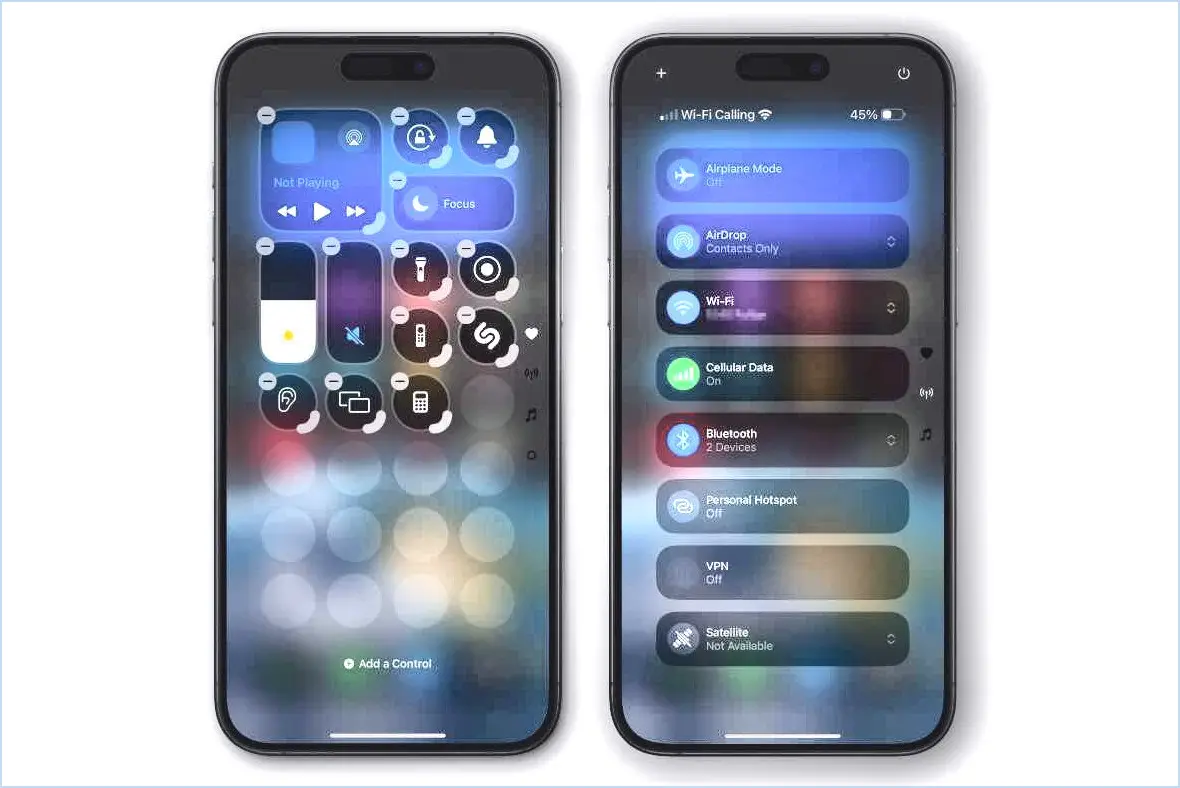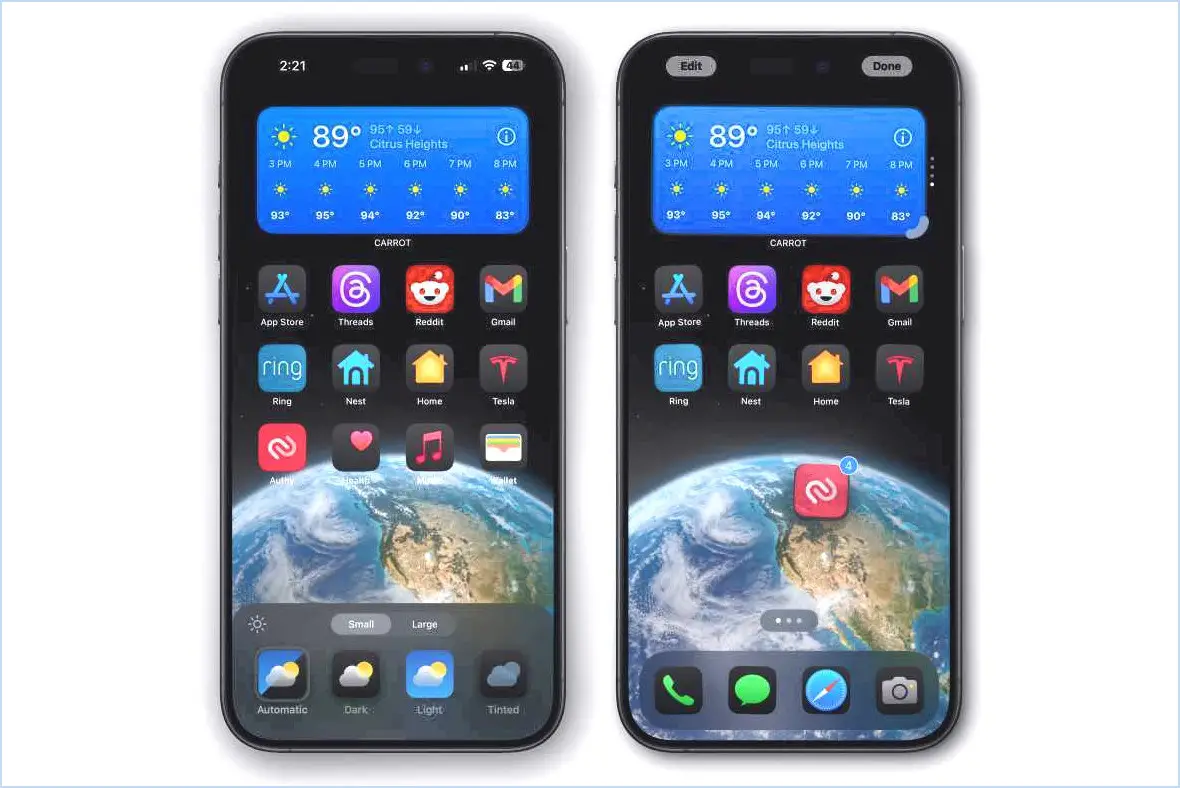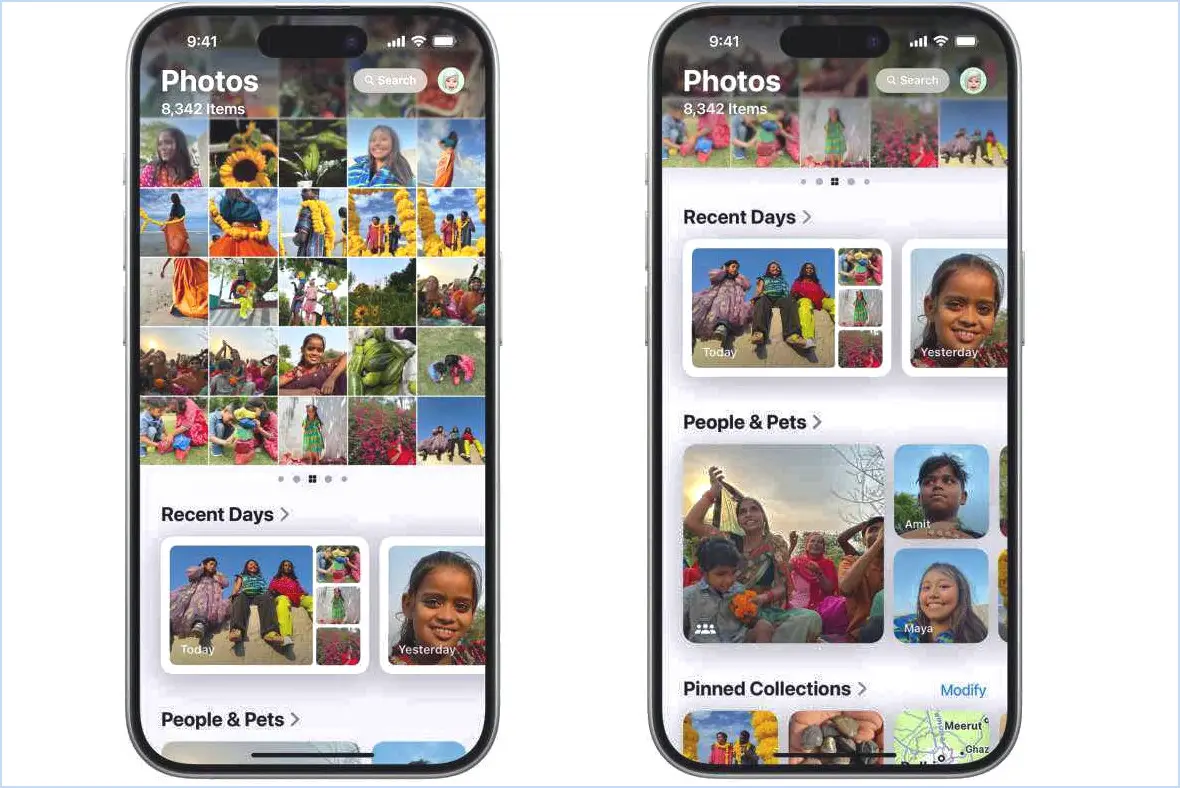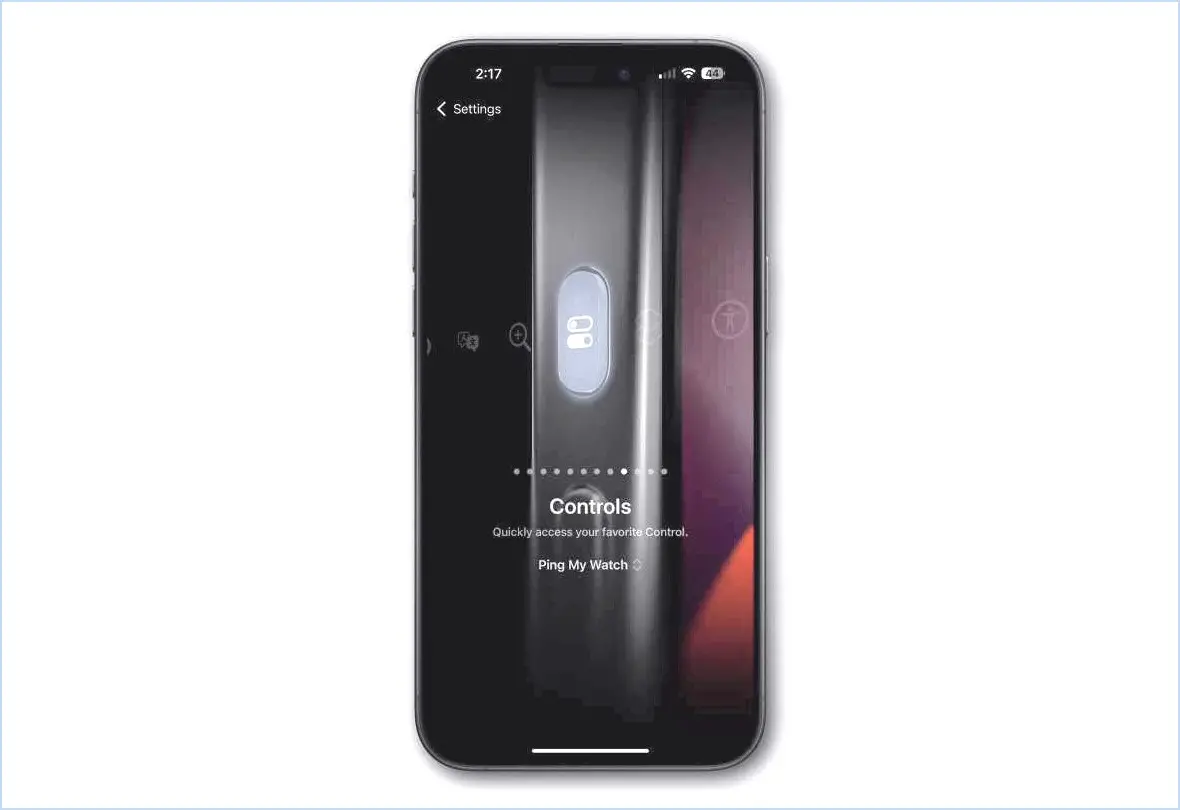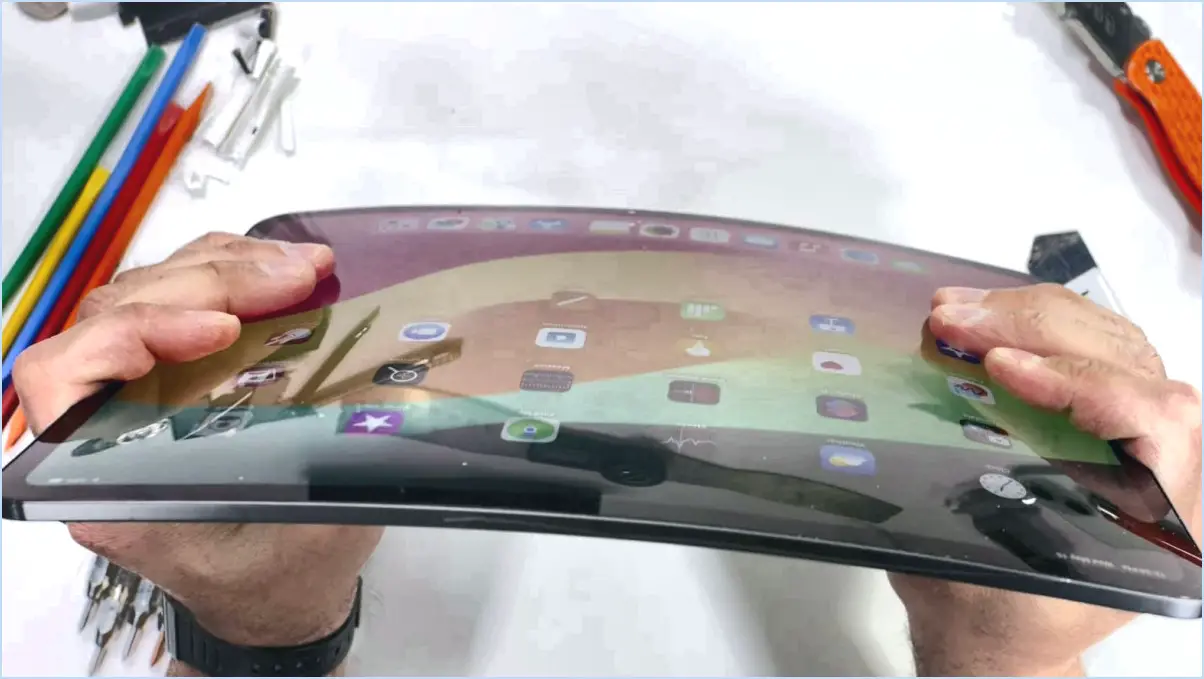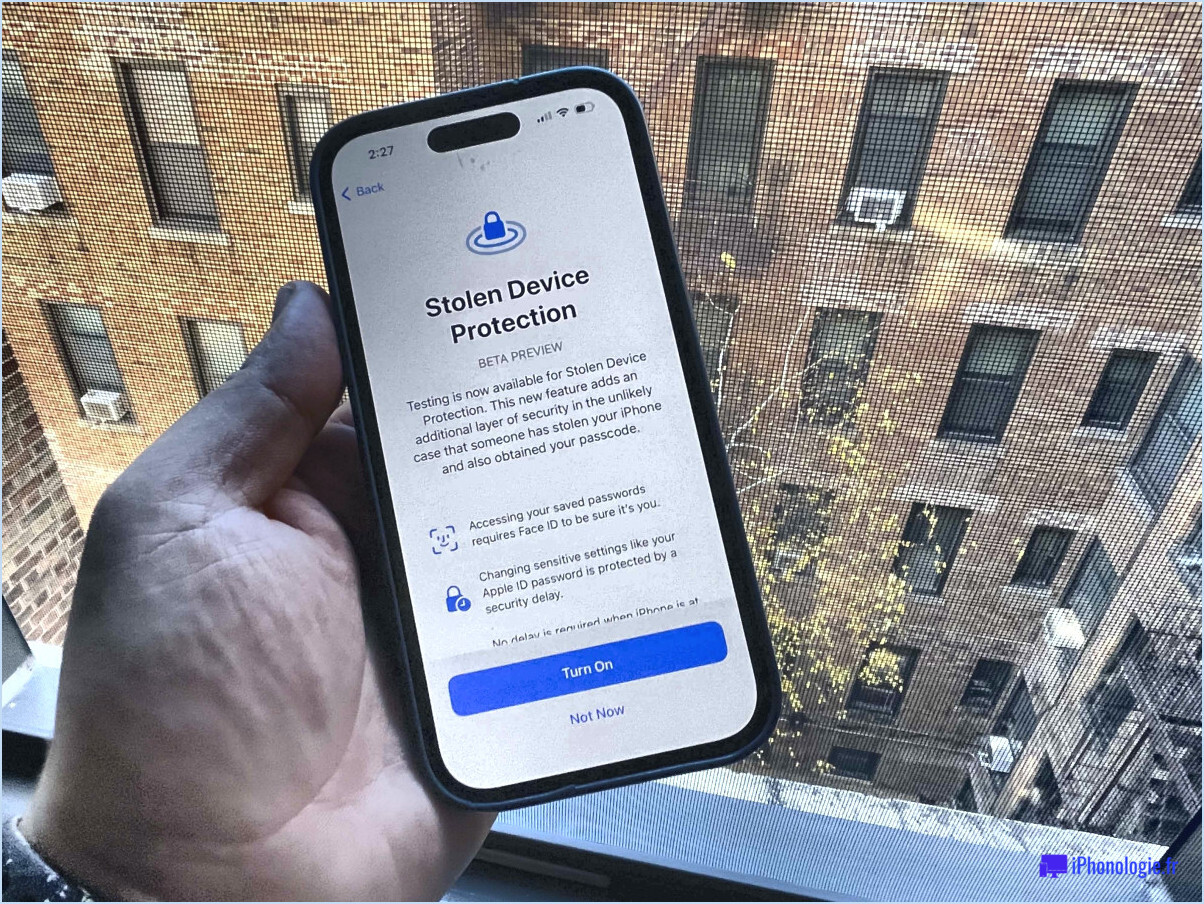Vous installez la version bêta publique d'iOS 18 ? Voici les meilleures fonctionnalités à essayer en premier.
Chaque été, Apple organise un programme bêta pour aider à trouver les bogues et obtenir des commentaires sur les fonctionnalités de ses prochaines versions du système d'exploitation. Il y a beaucoup de choses intéressantes à attendre dans iOS 18, et vous n'avez pas besoin d'attendre septembre pour essayer certaines des nouvelles fonctionnalités, à condition que vous soyez prêt à accepter quelques bugs en cours de route.
Maintenant que la version bêta publique a été publiée, toute personne disposant d'un compte Apple peut essayer iOS 18 ; sachez simplement que toutes les fonctionnalités ne sont pas présentes ou terminées et que vous pourriez constater une dégradation des performances, une réduction de l'autonomie de la batterie ou des bogues. Il est toujours recommandé d'exécuter la version bêta sur un appareil secondaire ou de disposer d'une sauvegarde. Consultez notre guide pour en savoir plus sur l'inscription et l'installation de la version bêta d'iOS 18.
Une fois la version bêta installée sur votre iPhone, voici quelques-unes des meilleures fonctionnalités que vous devriez essayer en premier.
Personnaliser le centre de contrôle
Le Centre de contrôle bénéficie d'une très grosse mise à jour dans iOS 18, et il pourrait devenir l'une des parties les plus utilisées de votre iPhone. Balayez vers le bas depuis le bord supérieur droit comme vous le feriez normalement pour ouvrir le Centre de contrôle, mais remarquez qu'il comporte désormais plusieurs pages empilées verticalement - balayez vers le haut et vers le bas pour passer de l'une à l'autre.
Touchez l'icône + en haut à gauche pour modifier le Centre de contrôle. Vous pouvez faire glisser le coin des commandes pour les redimensionner, les déplacer, les ajouter ou les supprimer. Il existe de nombreux contrôles supplémentaires, et il y en aura d'autres à l'avenir, car les applications tierces pourront ajouter des contrôles au Centre de contrôle !
Personnalisez votre écran d'accueil
Tapez sur n'importe quel espace vide de votre écran d'accueil pendant quelques secondes et toutes les icônes bougeront et danseront, et elles auront une icône (-) en haut à gauche.
Dans ce mode, vous pouvez déplacer les icônes à la position de votre choix sur la grille, en laissant un espace vide là où vous le souhaitez. Lorsque vous déplacez une icône, utilisez un deuxième doigt pour toucher d'autres icônes et vous les « attraperez » toutes ensemble, ce qui facilite le déplacement de plusieurs applications vers une page différente. Vous pouvez même redimensionner les widgets en faisant glisser le coin .
Dans ce mode, appuyez sur Modifier en haut à gauche, puis sur Personnaliser. Une petite interface se glisse en bas de l'écran, vous permettant de modifier la taille des icônes entre Petit et Grand, de sélectionner le mode sombre ou clair pour les icônes, ou le mode « Teinté » qui vous permet de modifier leur teinte comme vous le souhaitez.
Ce niveau de personnalisation n'est pas nouveau pour les utilisateurs d'Android, mais il est inédit sur l'iPhone.
Envoyer un message RCS
Une fois que vous serez passé à iOS 18, vous bénéficierez de la prise en charge RCS dans Messages, ce qui signifie que vos conversations dans la « bulle verte » avec les utilisateurs Android bénéficieront de nombreuses fonctionnalités modernes telles que des indicateurs de frappe, des accusés de réception, des images et des vidéos en taille réelle, des retours en arrière, et bien d'autres encore.
Mais RCS nécessite le soutien de votre opérateur et n'est pas encore disponible partout. Mais les principaux opérateurs - Verizon, AT&T et T-Mobile - sont tous à bord. Nous vous proposons un guide sur le RCS dans iOS 18 qui vous aidera à vous assurer qu'il est activé, à vérifier si votre opérateur le prend en charge et à savoir quand il est utilisé.
Essayez la nouvelle lampe de poche
Si vous avez un iPhone 14 Pro ou Pro Max, ou un iPhone 15 Pro ou Pro Max, vous disposez d'une nouvelle lampe de poche vraiment sympa dans iOS 18. Oui, je sais qu'il ne s'agit que de la lampe de poche, mais croyez-moi, c'est l'une des choses les plus astucieuses d'iOS 18.
Il suffit d'allumer la lampe de poche à partir de l'écran de verrouillage ou du Centre de contrôle pour voir une nouvelle interface élégante descendre de l'Île dynamique. Vous pouvez balayer vers le haut et vers le bas pour modifier l'intensité de la lampe de poche et même balayer vers la gauche et vers la droite pour modifier la largeur du faisceau ! La modification de la largeur du faisceau utilise le matériel spécial conçu pour le flash Adaptive True Tone, qui n'est disponible que sur les iPhones Pro de cette année et de l'année dernière.
Découvrez la nouvelle application Photos
L'application Photos fait l'objet d'une refonte majeure dans iOS 18 et il semble que ce soit la partie la plus controversée du nouveau système d'exploitation jusqu'à présent. Contrairement à d'autres changements qui sont soit cachés, soit optionnels, la nouvelle interface de Photos est un grand changement qui est imposé à tout le monde, et certains utilisateurs n'aiment pas ce changement.
Apple a déjà procédé à quelques ajustements sur la base des premiers retours de la version bêta, alors n'oubliez pas de passer un peu de temps à utiliser la nouvelle application Photos, puis d'utiliser l'application Feedback pour faire part à Apple de votre avis.
Faites défiler votre photothèque en haut de l'écran. Essayez les catégories situées en dessous pour accéder à des types d'images spécifiques. N'oubliez pas de toucher le bouton « Personnaliser » tout en bas de l'interface principale de Photos pour sélectionner et réorganiser les différents groupes et collections que vous souhaitez voir. Il est possible que certaines choses changent avant la sortie de la version finale en septembre, mais il est préférable de s'habituer à la nouvelle interface dès maintenant.
Amélioration du bouton d'action
Si vous possédez un iPhone 15 Pro ou Pro Max, votre bouton de mise en sourdine a été remplacé par un bouton d'action que vous pouvez personnaliser dans le menu Réglages. Beaucoup d'utilisateurs n'ont pas trouvé d'autre usage à ce bouton que de le conserver en tant que bouton de mise en sourdine, mais iOS 18 lui apporte de nouvelles fonctionnalités. Vous pouvez le régler sur « Reconnaître la musique » pour Shazamer rapidement une chanson, mais la grande amélioration est la possibilité de le régler sur Contrôles, puis de sélectionner l'une des nombreuses commandes du Centre de contrôle : Faire un Ping avec votre Apple Watch, ouvrir la Calculatrice, basculer le Mode Avion, ouvrir les Notes Rapides, scanner un QR code, et bien d'autres choses encore.